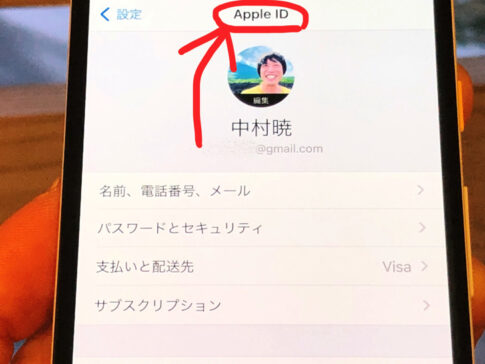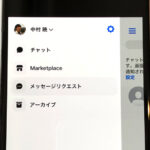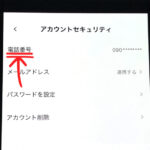こんにちは!iPhoneもMacも愛用しているサッシです。
自分のiCloudメアドを忘れてしまいましたか?そもそも持っているのか不明ですか?
どちらの場合もiPhoneやMacでサクッと確認可能ですからね。
やり方をぜひ覚えておきましょう!
このページでは、以下の内容で「iCloudメールアドレスの確認方法」を具体的に紹介しますね。
やり方は2つ!iCloudメールアドレスの確認方法
さっそく見ていきましょう。
ざっくり言えば「設定」か「iCloud.com」で確認することができますよ。
それぞれ順番に紹介していきますね!
iPhone・iPadやMacで「設定」を開く
まずはiPhone・iPadやMacで「設定」を開く方法です。
最初から入っている「設定」のアプリがありますよね?
歯車アイコンのやつです。
![]()
▲「設定」の歯車アイコン
それを開いてください。
設定アプリを開いたら自分のApple IDを見てみてください。
Apple IDにおいては「登録したメールアドレス=自分のApple ID」ですので。
自分のプロフィール画像などを押せば表示されるはずですよ。
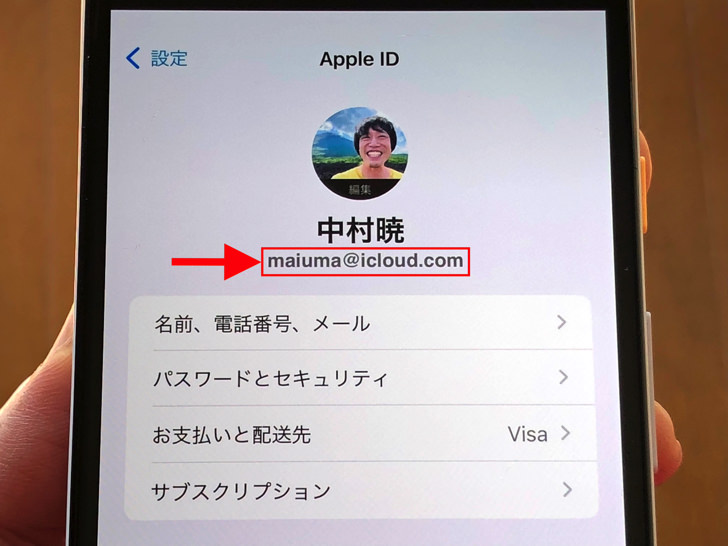
▲自分のApple ID
〇〇〇@icloud.comのメールアドレスを持っているならそこに表示されています。
ただしGmailやYahooメールなどの他社メールだけでApple IDを作った場合はicloudのメアドは表示されません。
つまりそれは〇〇〇@icloud.comのアドレスをまだ作っていない状態を意味しますよ。
その場合は、〇〇〇@icloud.comのアドレスを作りたいのであれば次の章で紹介するicloud.comから作成しましょう。
iCloud.comにログインする
お次は「iCloud.comにログインする」というやり方です。
iCloud.comとはApple社が提供する主なサービスの1つであるiCloudの公式サイトです。
インターネット上でメール送受信やファイル保存などができるサービスで、Apple IDがあれば利用できます。
ざっくりと「iCloudのweb版」と考えてくれてokですよ。
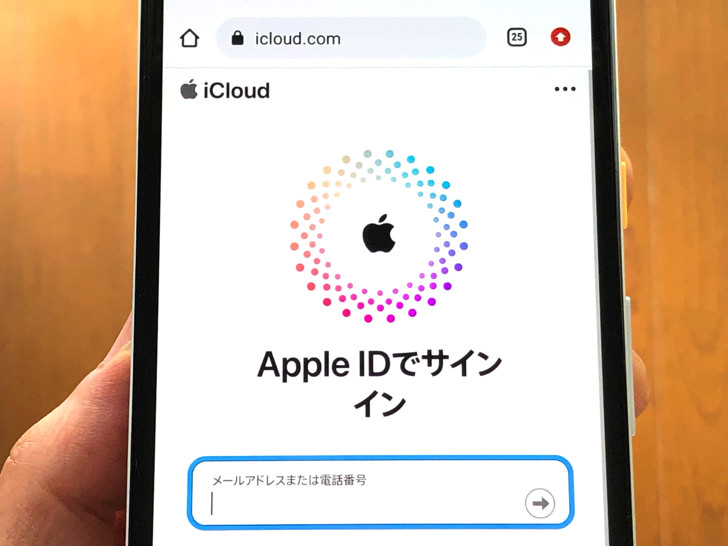 ▲iCloud.com(ログイン画面)
▲iCloud.com(ログイン画面)
そのiCloud.comにログインすれば〇〇〇@icloud.comのアドレスのある・なしを確認できるし、新規作成もできます。
もし〇〇〇@icloud.comのアドレスを持っていない場合は、ログインした後のホーム画面で作成の選択肢が出ていますよ。
“自分のiCloudメールアドレスを作成する”のように表示されています。
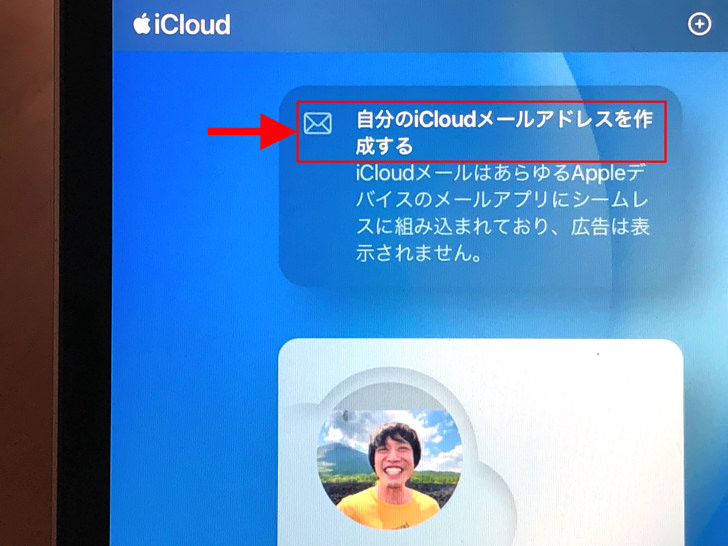
▲自分のiCloudメールアドレスを作成する
まだ〇〇〇@icloud.comのアドレスを持っていないので作りたい場合はそこから新規作成に進みましょう。
もうすでに〇〇〇@icloud.comのアドレスを持っているのであればホーム画面で確認できます。
アイコン画像や名前と一緒にど〜んと表示されていますよ。
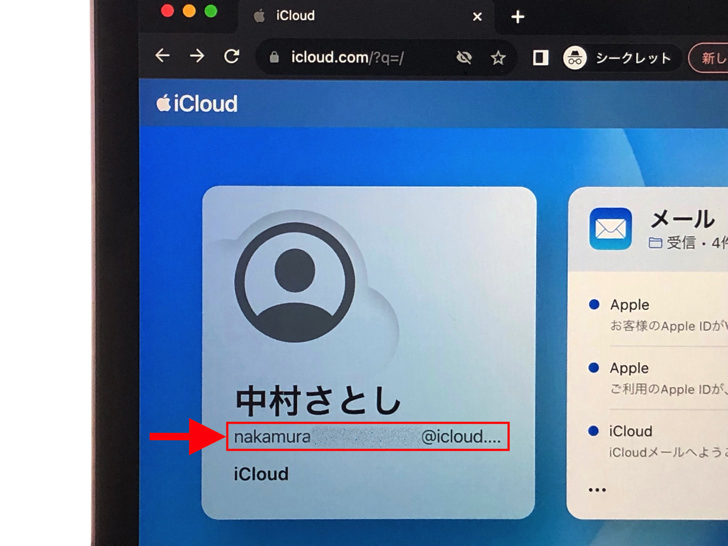
▲自分の〇〇〇@icloud.comのアドレス
かんたんですね。
なお、iCloud.comはiPhoneやiPadやMac以外からもログインできます。
Google ChromeやEdgeなどのWebブラウザで「iCloud.com」で検索すればログイン画面に進めますよ。
AndroidスマホやWindowsのPCからもokです!
メールアプリもiCloudメールアドレスの確認方法になる?
あとはメールアプリにも触れておきますね。
iPhone・iPadやMacに最初から入っている「メール」のアプリがありますよね。
あれでも確認できるのかと言うと・・・答えは「それぞれのApple ID次第」です。
言い換えれば「メール」のアプリでiCloudメアドが確認できるとは限らないです。
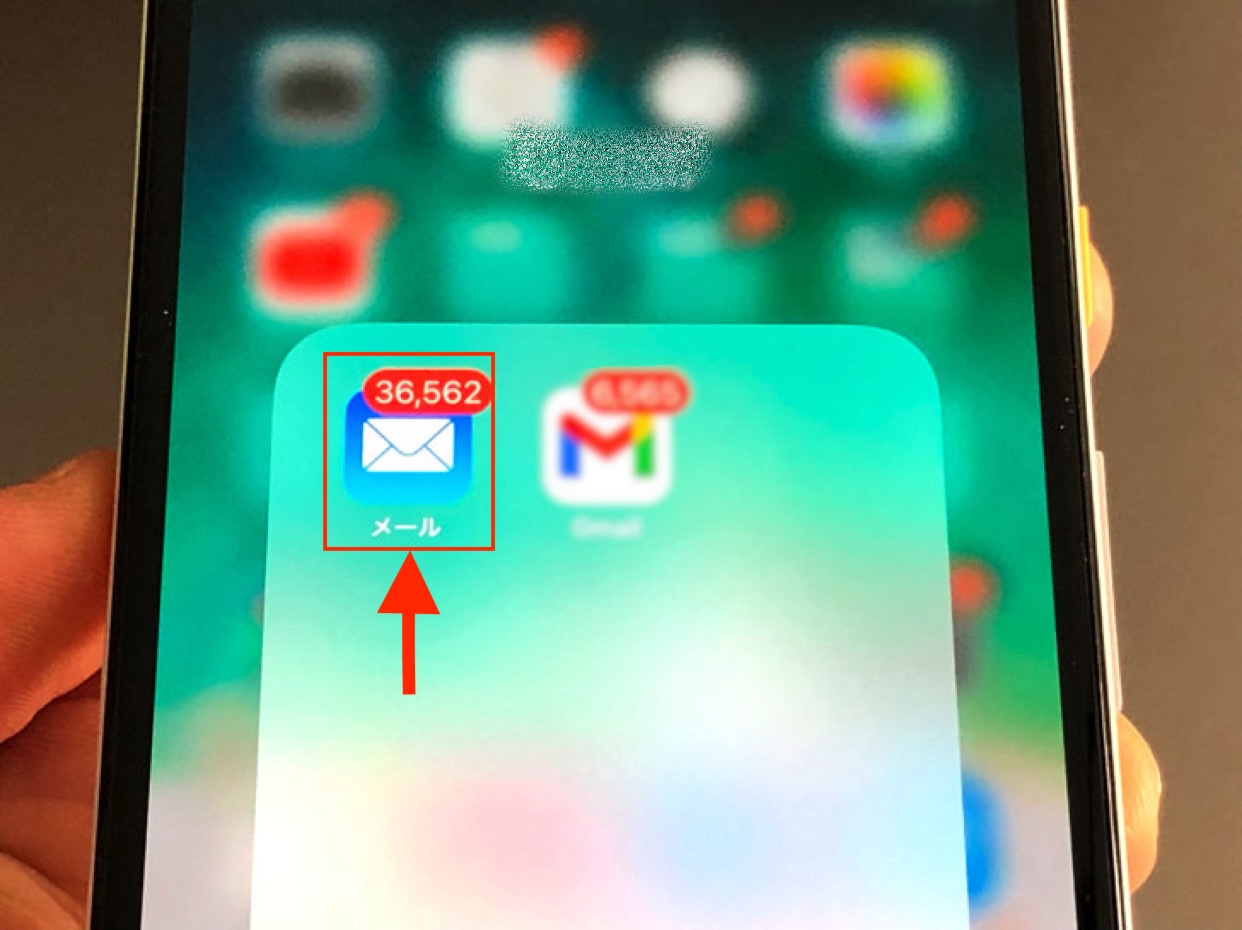
▲「メール」のアプリ
なぜなら「メール」のアプリは他社メアドだけでも使えるからです。
例えば「メール」のアプリにGmailのアドレスだけを登録して使っている状態だとしますね。
その場合は「メール」のアプリを開いても〇〇〇@icloud.comのアドレスは表示されません。
自分が〇〇〇@icloud.comのアドレスを持っているか微妙なときはiCloud.comにログインしてみる方が確実ですよ。
なお、iCloud.com上でメールの送受信は〇〇〇@icloud.comのアドレスでしかできない仕組みです。
まとめ
さいごに、今回の「iCloudメールアドレスの確認方法」のポイントをまとめて並べておきますね。
- 方法1:「設定」アプリを開く
- 方法2:iCloud.comにログインする
- 「メール」アプリではわからない場合もあるので注意!
スマホをよく使うなら、大切な画像を残す対策はしっかりできていますか?
いつか必ず容量いっぱいになるか機種変するので、大切な思い出の写真・動画は外付けHDDに保存するのがおすすめです。
子どもや恋人とのちょっと見られたくない画像なども絶対に漏らさずに保存できますので。
(ネットにアップすれば流出のリスクが必ずあります)
ロジテックのスマホ用HDDならpc不要でスマホからケーブルを差して直接保存できるので僕はすごく気に入っています。
1万円くらいで1TB(=128GBのスマホ8台分)の大容量が手に入りますよ。